
-
directx repair修复工具
大小:389M语言:389M 类别:系统其它系统:WinXP/Win7/Win10
展开

directx repair修复工具是一款系统DirectX组件修复工具,如果你的系统不支持绿色软件(就是运行以上或以下软件出错)请检查是否是缺失dll问题。可用此软件修复,让你正常运行软件。
1、应用程序无法正常启动(0xc000007b)。请单击“确定”关闭应用程序。
2、无法启动此程序,因为计算机中丢失 d3dx9_42.dll。尝试重新安装该程序以解决此问题。
3、C:\Windows\system32\d3dx9_42.dll没有被指定在Windows上运行,或者它包含错误。请尝试使用原始安装媒体重新安装程序,或联系您的系统管理员或软件供应商以获取支持。
4、发生了一个内部系统错误。请参阅您的Windows文件夹中的DXError.log和Directx.log来确定问题。
5、由于应用程序配置不正确,应用程序未能启动。重新安装应用程序可能会纠正这个问题。
6、应用程序无法正常启动(0xc00000ba)。请单击“确定”关闭应用程序。
7、部分游戏没有声音。
8、部分游戏双击点开后闪退。
9、Grand Theft Auto IV已停止工作 出现了一个问题,导致程序停止正常工作。请关闭该程序。
10、部分非主流游戏所遇到的DirectX的问题。
1、一键完成检测修复,只要简单一键选择就能完成检测、修复、注册等一系列问题,使用门槛低,操作简单,真正的傻瓜设计。
2、适用多个操作系统,directx修复工具下载版不仅操作简单,还适用多个操作系统,微软的win8win7Windows Vista都适合使用。同时兼容32位和64位。更强大的是可以根据系统不同,自动调节设置。例如你是win10系统,DirectX修复工具win10可以自动调节适用于win10系统色任务模式。
3、异步多线程,采用异步多线程技术,实现检测、下载和修复等任务单独进行,并且互相不干扰。
4、窗口样式多样,有两种窗口样式,正常模式和简约模式,两种样式不同,适用于有不同需要的人群。一般来说默认的正常模式能满足大部分用户的需求。不过如果你想修复工作更加快速高效,可以选择简约窗口样式。
5、高级筛选功能,用户可以根据自己需求筛选选择需要修复的文件,提供效率。
6、自动记录日志,记录每次检测和修复的结果,方便用户及时查找原因,方便下次修复。
7、注重用户反馈,可以在用户同意下发送修复结果,同时用户也可以与软件作者沟通,共同查找问题,帮助用更加准确高效的完成修复。
8、含有多项高级功能。在“选项”一栏,具有5项高级功能。分别是:“注册系统文件夹中所有dll文件”、“扩展”、“DirectX版本”、DirectX加速”等。这些高级功能可以提供工作效率。例如,点击固定按钮,可以自动或者任意注册指定文件下里面的dll文件。
9、自动更新c++,DirectX修复工具在检测和修复问题时,还支持更新c++组件,提高修复软件的概率。
主要用来检测当前系统的DirectX状态,如果发现异常则进行修复。本程序中包含了最新版的DirectX redist(Jun2010),并且全部文件都有Microsoft的数字签名。
提取密码:y4su
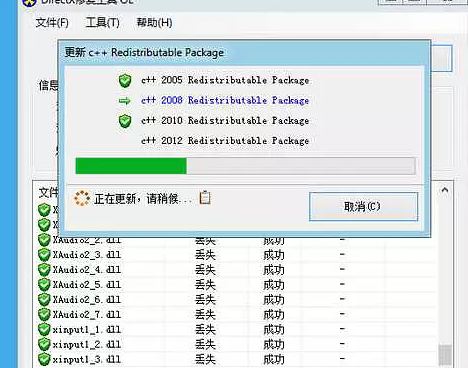
1.这里将以DirectX修复工具的通用版进行演示:双击通用版程序后,将直接出现第二张截图。那我们接下来就可以直接单击【检测并修复】按钮开始检查电脑的当前状态及是否有异常问题存在。
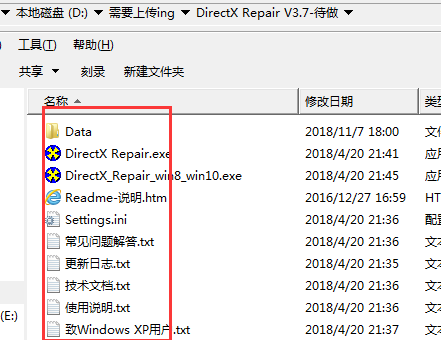
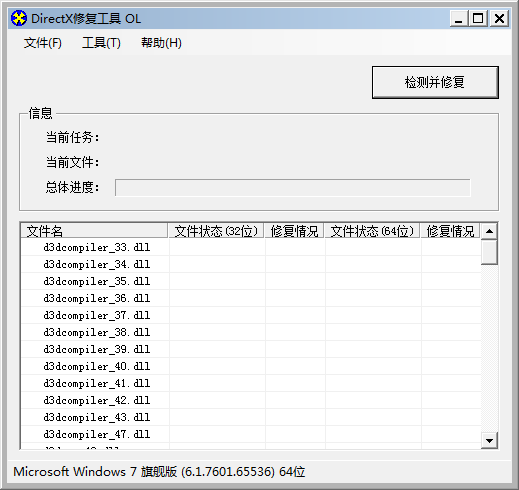
2.以下截图是小编实际检查后的截图界面:检测显示小编电脑并无异常文件,直接单击【确定】关闭该界面即可。
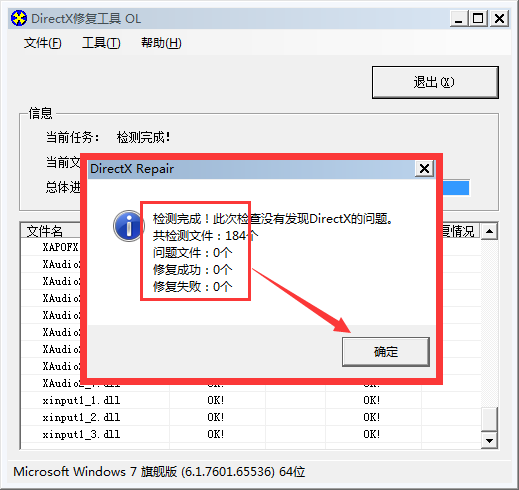
3.如你在检查完毕后出现如下截图提示:请根据图中提示进行修复,如你不希望修复该问题(可能该组件是你自己设置,所以不需要修复)你直接单击【取消】并关闭该界面即可。
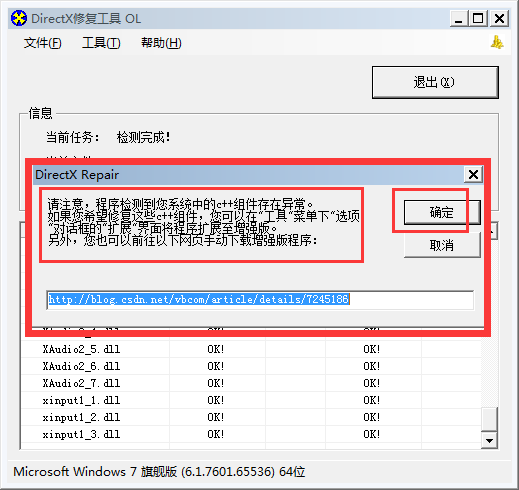
4、以上是小编电脑无异常情况,但是有一些小伙伴们在检查时发现自己电脑其实异常文件挺多的,如下图:丢失了很多的动态链(dll扩展名)该软件也会帮你修复掉,请耐心等待。
5、稍等片刻程序修复成功我们可以单击如下图中的【退出】按钮退出该界面。
6、如有异常问题我们也可以选择【查看日志文件】选项,了解异常情况信息。
7、其实,在我们单击【检测并修复】按钮时它有个下拉箭头▼,在这个位置我们可以选择单击那个黑色小箭头就可以看到还有个选项【同时更新c++】。
建议:小伙伴们根据提示成功修复动态链之后,请选择重启电脑查看我们修复后的效果。如果你的修复是有效的,则表明是原来的动态链出现的问题。如果修复是没有效果的,我们就需要尝试将c++更新。这样可以有效的判断你电脑出现的异常问题是因为什么原因。
8、最后我们需要根据图中提示,更新成功后将电脑重启让其修复生效。
9、最后我们再看,这次的修复效果还是比较成功的,之前被检查出来的问题已经成功修复了
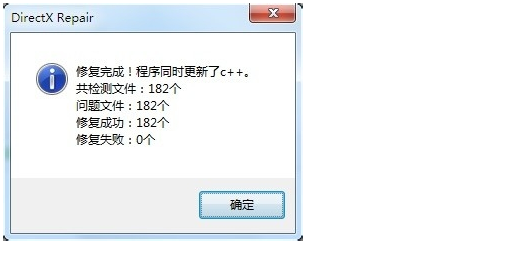
10、注意:Windows XP SP3系统用户需先安装Microsoft .NET Framework 2.0或更高版本(可以到微软官网下载和系统匹配的版本)才可运行DirectX修复工具。
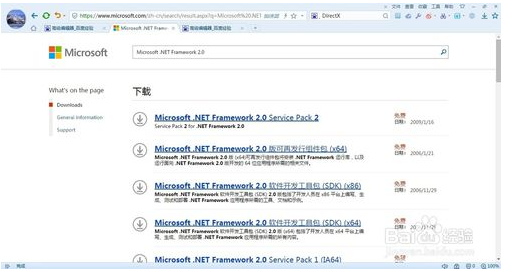
11.如果小伙伴们有遇到其他异常问题可参考目录中所携带相关文档介绍。
DirectX修复工具全部文件修复失败或下载失败的解决方法?
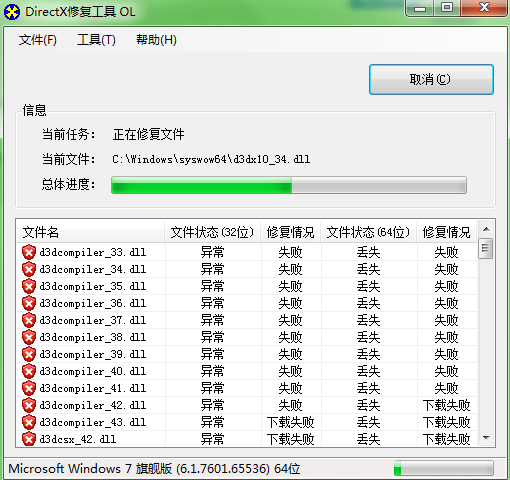
1、有些小伙伴在使用DirectX修复工具时会出现如上图的修复失败问题,那你可以根据小编的提示先运行打开DirectX修复工具,然后找到【工具】按钮点进去,选择【常规】找到 “安全级别” 。具体操作如下截图:

2、一般来说DirectX修复工具的 “安全级别” 默认是设置为 “高(速度慢)” 这个选项。
提示:这里解释下 “安全级别” 的两个选项分别是什么意思:
1).如果你选择了“高(速度慢)”这个选项,系统将会调用系统核心组件进行安全校验。一旦你电脑的系统核心组件出现异常,将会导致修复失败。
2).如果你选择的是“低”选项,DirectX修复工具会使用内建的校验算法进行安全校验。该选项在检查时会自动绕过组件异常问题进行修复。如果你选择“高”选项执行失败可改选“低”选项继续修复。
3、根据以上步骤进行设置修复后,如果出现了某些文件异常或是丢失问题。我们只需要根据【使用教程】中修复教程进行解决即可。该问题的出现绝大部分是因为0xc000007b以及DirectX异常错误造成。
DirectX修复工具V3.9【更新日志】
新增的功能:
新增对于显卡驱动异常的检测。在Direct加速页面,程序可以检测显卡驱动异常(包括未安装显卡驱动、驱动过旧)导致的问题,并对用户进行提示。
新增对于简约模式修复完成后提示时间的控制功能。可通过settings.ini(Timeout=xxx)或命令行(/timeout=xxx)实现,其中xxx为数字,单位为秒,可控制修复完成后提示显示的时间。xxx最小为0,最大为99,超过99意味着程序自动修复完成后不会自动退出,必须手动退出。
改进的功能:
更新了部分c++数据包。新版程序更新了c++2015-2019的数据包,新数据包兼容性更强,可以修复更多的内容。
更新了Direct加速的实现算法。新的算法速度稍慢,但准确性较高,在绝大多数情况下可以保证与DirectX诊断工具中显示一致。新算法可以支持显卡驱动状态检测,同时保留旧算法,可通过settings.ini(AccelerationMode=Old)或命令行(/OldAccelerationMode)强制使用旧算法(Windows2000不支持新算法)。
优化了对于c++ 2010的支持。针对c++ 2010在部分电脑修复失败的问题,提供了额外的修复支持,需在选项菜单内开启“C++强力修复”功能和“API Sets强力修复”功能。
优化了日志文件的显示方式。新的方式将c++2015-2019与API Sets日志信息独立显示,方便用户查看修复情况。
优化了扩展页面代码。新的代码显著提高扩展成功率,并可以提示用户网络异常,由用户选择是否忽略网络错误。
大幅优化了程序体积。通过整合优化代码,实现程序体积大幅下降。
更新了实验室中的错误调试模式。启用此调试模式,在c++更新失败时提供具体错误文件数量提示,方便用户判断。
优化了部分英语翻译。新的翻译更加准确,便于用户理解。
针对Windows 2000进行了部分优化。
其他细节性改进。
修复的BUG:
修复了一个在某些特殊路径下无法扩展c++数据包的BUG。
修复了一个因文件属性异常导致的修复失败的BUG(需开启强力修复模式)。
修复了一个程序在被调用时可能提示错误的BUG。
修复了一个程序提示可能显示异常的BUG。
加载全部内容

Fvd Downloader插件942M14520人在玩用于谷歌浏览器上所使用的FvdDownl...
下载
Ubuntu18.04iso镜像1G7767人在玩很多使用linux系统的朋友应该是比较需...
下载
Logitech G HUB(罗技hub驱动)31M6442人在玩LogitechGHUB是罗技推出的外设...
下载
UOS纯净版2G6242人在玩系统是电脑和手机都不可或缺的,要正常运行...
下载
杏雨梨云启动维护系统(官网pe)719M5485人在玩杏雨梨云启动维护系统(官网pe)是一款老...
下载
modscan32激活汉化版2M5254人在玩如果您需要一款功能强大的串口调试工具的话...
下载
系统总裁USB3.1驱动注入工具33M4990人在玩最近很多人在找系统总裁USB31驱动注入...
下载
Wraith Prism免费版33M4906人在玩如果您使用的是幽灵系列的风扇的话可以来试...
下载
一键ghost工具win10版19M4728人在玩一键ghost工具有很多,想用win10...
下载
创意笔手写系统50.80M3848人在玩本款创意笔手写系统是由香港创意科技公司打...
下载